(Galaxy) ミュート機能を使用する方法を教えてください。
Galaxy 端末を使用する時に、操作中に邪魔をされたくない場合などに着信、アラート、通知をまとめてミュートに設定することが可能です。または個別で設定したり、自動的に ON/OFF が切り替わるような設定をすることも可能です。以下の手順に従ってミュートの機能を設定してみてください。
以下の操作を行っていただく前に、端末のソフトウェアと関連アプリが最新バージョンに更新されているかどうかを確認してください。端末のソフトウェア更新は以下の手順に従ってください。
手順 1. 設定 > ソフトウェア更新 へ移動します。
手順 2. ダウンロードおよびインストールを押します。
手順 3. 画面の指示に従います。
ミュート機能を ON にする
ミュート中は例外を除き、全ての音がでるような通知を消すことが可能です。スケジュールを設定した時間に自動的に機能を切り替えたりすることも可能なため、解除し忘れてしまって大事な電話などを見逃す心配はありません。以下の手順に従ってミュート機能を設定してください。
- 手動でミュートを ON にした場合、設定状況によっては手動でミュートを解除する必要があります。
- 手動で ON にした場合の解除の設定は こちら を参照してください。
ミュートをするスケジュールを設定する
指定をしない限りミュートにすると自分で OFF にするまでミュートのままですが、設定をすることで定期的に決まっている時間帯に、電話の着信含む通知をミュートにすることが可能です。時間帯や曜日などスケジュールを設定するために、以下の手順を参照してください。
同じ手順でスケジュールを作成すると、作成した分のスケジュールを利用することが可能です。
ミュート中の例外を設定する
ミュート機能が ON になっている間、個別に通知が来るようにカスタマイズすることが可能です。以下の手順を参照にミュート中の例外を設定してください。
手動で有効にした時の解除方法について
手動でミュートを ON にすると、設定によっては自分で解除するまでミュートが有効のままになります。
手動で ON にした時と同様に
設定 > 通知 > 通知をミュート > スイッチを OFF
にするかクイックパネルの通知から OFF にしてください。
手動で ON にしたときの解除タイミングについては以下も確認してください。
※ ミュートが OFF の状態でのみ操作可能です。
項目がない場合、一度 ON にしてから OFF にしてください。

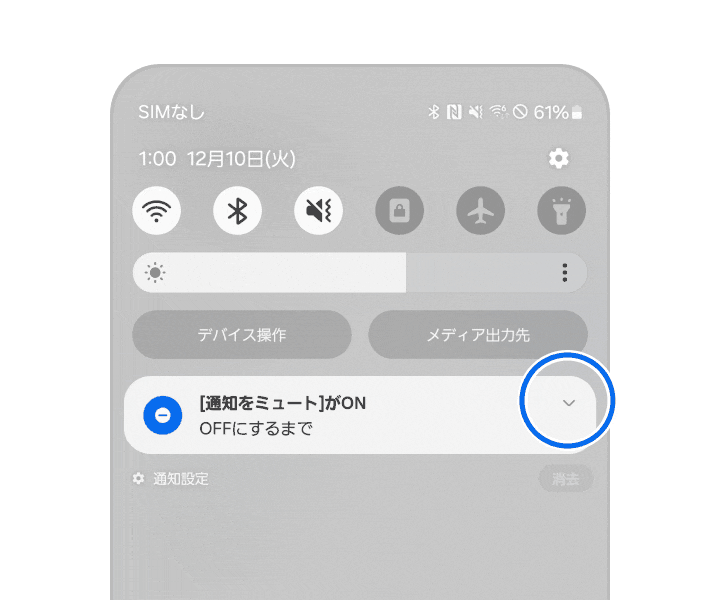
ミュート中なのに通知がくる場合
端末や Android のバージョンによっては画面内の名称や配置が異なる場合があります。
ご協力ありがとうございました。
すべての質問にご回答お願いいたします。














![「[通知をミュート]中に許可]」の項目からそれぞれ設定をします。](http://images.samsung.com/is/image/samsung/assets/jp/support/mobile-devices/how-to-use-the-do-not-disturb-mode-on-your-galaxy-phone/20240129-8.png?$LazyLoad_Home_PNG$)
![「[通知をミュート]中に許可]」の項目からそれぞれ設定をします。](http://images.samsung.com/is/image/samsung/assets/jp/support/mobile-devices/how-to-use-the-do-not-disturb-mode-on-your-galaxy-phone/20240129-8.png?$330_N_PNG$)















